
Android-användare har inte fått en bra hand när det gäller att hantera sina enheter från Windows. Olika tillverkare tillhandahåller enhetshanteringsverktyg som sträcker sig från mediokra till helt enkelt - Kies, jag tittar på dig. Men jag har upptäckt SnapPea, ett av de enklaste sätten att hantera, kontrollera och säkerhetskopiera Android från Windows.
iTunes kan ha förbättrats något i sin senaste inkarnation, men det är fortfarande en av de minst tilltalande aspekterna av att vara ett fan av bärbara Apple-enheter. Om du är en iPad-, iPod- eller iPhone-användare kan du vaxa lyriskt om det operativsystem du använder, kvaliteten på din hårdvara och utbudet av tillgängliga appar - jag har ibland inkluderats i det här numret - men du måste fortfarande kämpar med iTunes. Det är bara inte en bra mjukvara av någon fantasi.
SnapPea är helt annorlunda. Detta är ett skrivbordsverktyg som kan användas för att organisera och säkerhetskopiera din Android-surfplatta eller telefon från Windows (även om det också finns en Mac-version tillgänglig), och trots att den för närvarande är i beta, formar den sig redan till att vara något väldigt solid.
Gör SnapPea-anslutningen
Att komma igång med SnapPea är en process i flera steg. Du måste först ta en kopia av skrivbordsprogrammet från programvaruwebbplats , men det finns också en app som måste installeras på din mobila enhet.
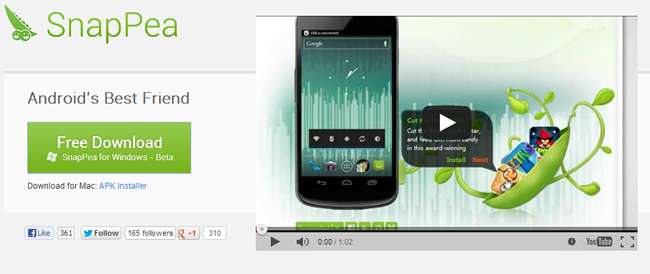
Telefonversionen av appen kan laddas ner från Google Play , men om du planerar att arbeta med en surfplatta måste du besöka den en annan webbplats för att ladda ner den programvara du behöver - surfplattans version är inte tillgänglig för nedladdning för närvarande på Google Play.
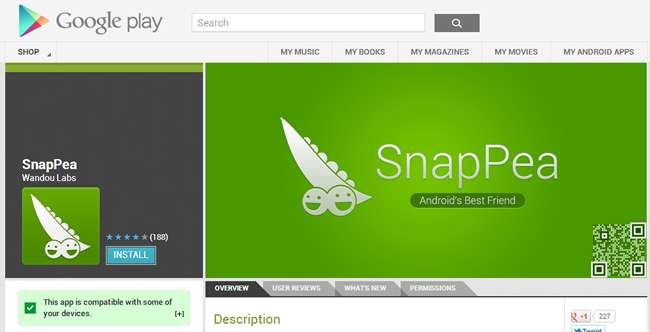
Kör igenom installationen av skrivbordsprogrammet först och installera sedan mobilappen på din Android-enhet. För att upprätta en anslutning måste du sätta din telefon eller surfplatta i USB-felsökningsläge - om du inte vet hur du gör det finns instruktioner i skrivbordsappen för olika versioner av Android.
Med detta gjort, se till att du har Windows-versionen av SnapPea igång och anslut sedan din Android-enhet. Följ instruktionerna för att installera drivrutiner så är du redo att använda på bara några ögonblick.
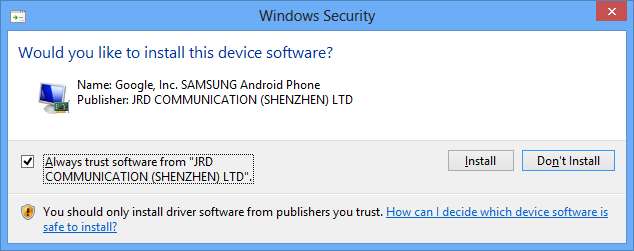
SnapPea kommer omedelbart att bjuda in dig att länka enheten till din dator så att säkerhetskopior skapas automatiskt. Klicka bara på Länk eller ”Länk inte” - du kan ändra inställningen senare om du ändrar dig.
Utforska SnapPea
Länkarna till vänster i programfönstret bör vara ganska självförklarande. klicka på länken Appar för att komma åt de appar du har installerat, Kontakter för att hantera dina kontakter och så vidare.
Från och med i avsnittet Appar är det möjligt att inte bara visa en lista över de appar du har installerat utan också avinstallera alla du inte längre behöver och flytta mellan intern lagring och ett SD-kort. Även om det här är uppgifter som enkelt utförs på din enhet, om du vill arbeta med flera appar samtidigt gör SnapPea detta möjligt.
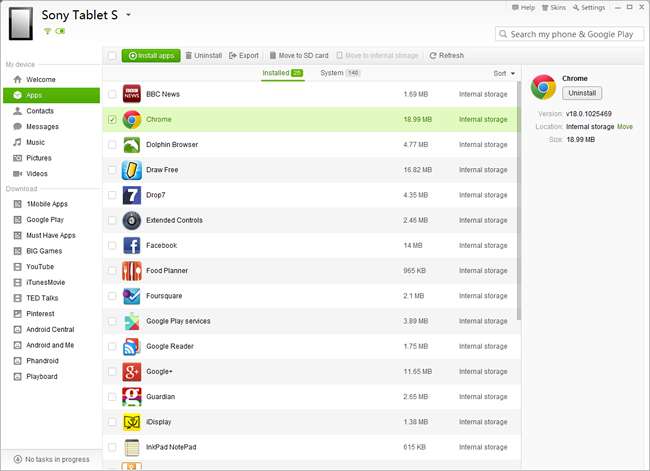
Du har också möjlighet att säkerhetskopiera appar. Detta innebär lite mer än att kopiera relevanta APK-filer från din enhet till din dator och det är en bra idé innan du gör några större appuppgraderingar. Om du bestämmer dig för att den senaste versionen av en viss titel inte är något för dig, kan du istället återgå till din backupversion.
För att säkerhetskopiera, välj en eller flera appar genom att markera rutorna bredvid dem och klicka sedan på knappen Exportera högst upp i programfönstret. När det är dags att installera om, klicka bara på knappen ”Installera appar” och välj din säkerhetskopieringsmapp. du kan installera delar av appar i ett slag på detta sätt.
Det är värt att notera att endast APK-filer säkerhetskopieras, inte appdata - du måste själv exportera detta.
Mediahantering
Nästan alla Android-enheter är hemma för en rad mediefiler. Få telefoner används inte för att lagra många foton, och både surfplattor och telefoner används för video- och musikuppspelning. I avsnittet Video, musik och bilder är alternativet Export återigen tillgängligt för säkerhetskopieringsändamål. Filer kan också importeras.
Du kan klicka på vilken bild som helst för att visa den i helskärmsläge och standardbildsreglage för bildspel finns längst ner på skärmen. Förutom alternativ för radering och rotation hittar du också ett par knappar för att ställa in en bild som din Android-bakgrund eller för att dela via Facebook.

Musikhantering fungerar på ungefär samma sätt, och det finns en trevlig funktion tillgänglig för alla som har använt eller fortfarande använder iTunes för att hantera en musiksamling. Klicka på knappen "Importera iTunes-musik" uppe till höger i avsnittet Musik för att göra just det - du måste bara välja vilket av de tillgängliga biblioteken som ska importeras.
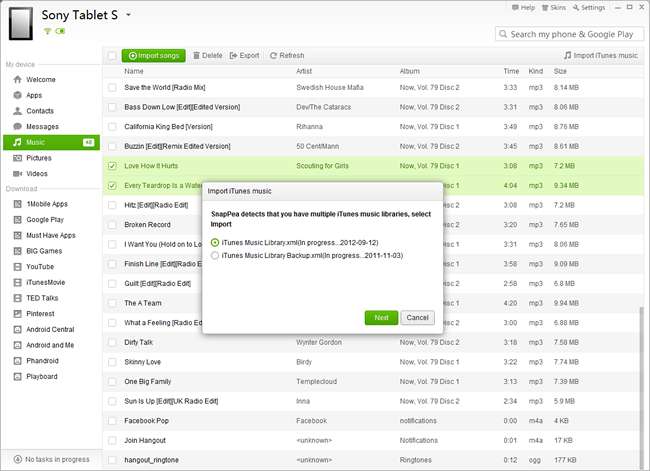
Backup och mer
Om du använder SnapPea för att arbeta med en telefon snarare än en surfplatta, ger avsnittet Kontakter och meddelanden i programmet dig ett användbart sätt att skapa, redigera och ta bort adressboksposter samt skicka enstaka SMS med ett vanligt tangentbord.
Klicka på välkomstlänken i det vänstra navigeringsfältet för att återgå till huvudskärmen. Gömt ur vägen ner till höger om fönstret hittar du ett annat alternativ för säkerhetskopiering. Detta kan användas för att snabbt säkerhetskopiera alla dina appar, kontakter och meddelanden - de lagras i en zip-fil som du kan bläddra manuellt eller återställa med knappen Återställ.
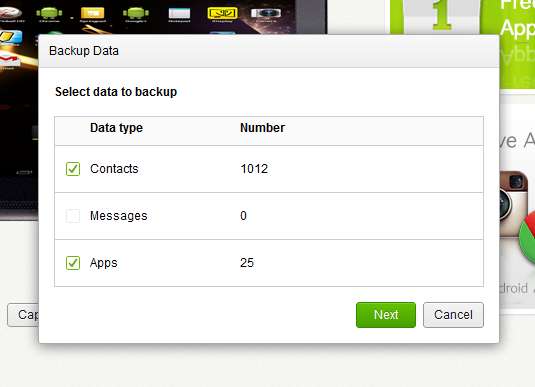
På välkomstskärmen hittar du också ett annat praktiskt verktyg. Skärmdumpning är något som varierar från en Android-enhet till en annan. På min HTC-telefon är det enkelt att hålla ned strömbrytaren och knacka hem, medan min surfplatta kräver en knappkombination som jag alltid glömmer att volymkontrollen innebär och bara fungerar hälften av tiden.
Klicka på den lilla pilen till höger om fångstknappen i mitten av fönstret och du kan välja mellan att ta skärmdumpar endast "Skärm" - vilket jag skulle rekommendera - eller "normala". Att välja det senare alternativet resulterar i mycket små grepp med en enhetsspecifik ram.

SnapPea inkluderar även spegling i helskärmsvisning. Du kan välja att visa utdata från din telefon eller surfplatta på din datorskärm; det här är bra för att visa upp foton eller hålla presentationer. Den här knappen finns till höger om Capture-knappen och vad som än visas på din Android kommer också att visas på din skärm - om än med en liten fördröjning (du vill inte använda det här alternativet för fullskärmsspel).
Detta är ett fantastiskt litet verktyg som jag skulle rekommendera till alla Android-användare. SnapPea är underbart enkel att använda, och jag kan inte rekommendera det starkt nog.
Vilka verktyg använder du för att säkerhetskopiera och hantera din Android-telefon eller surfplatta? Låt oss veta i kommentarerna nedan.






